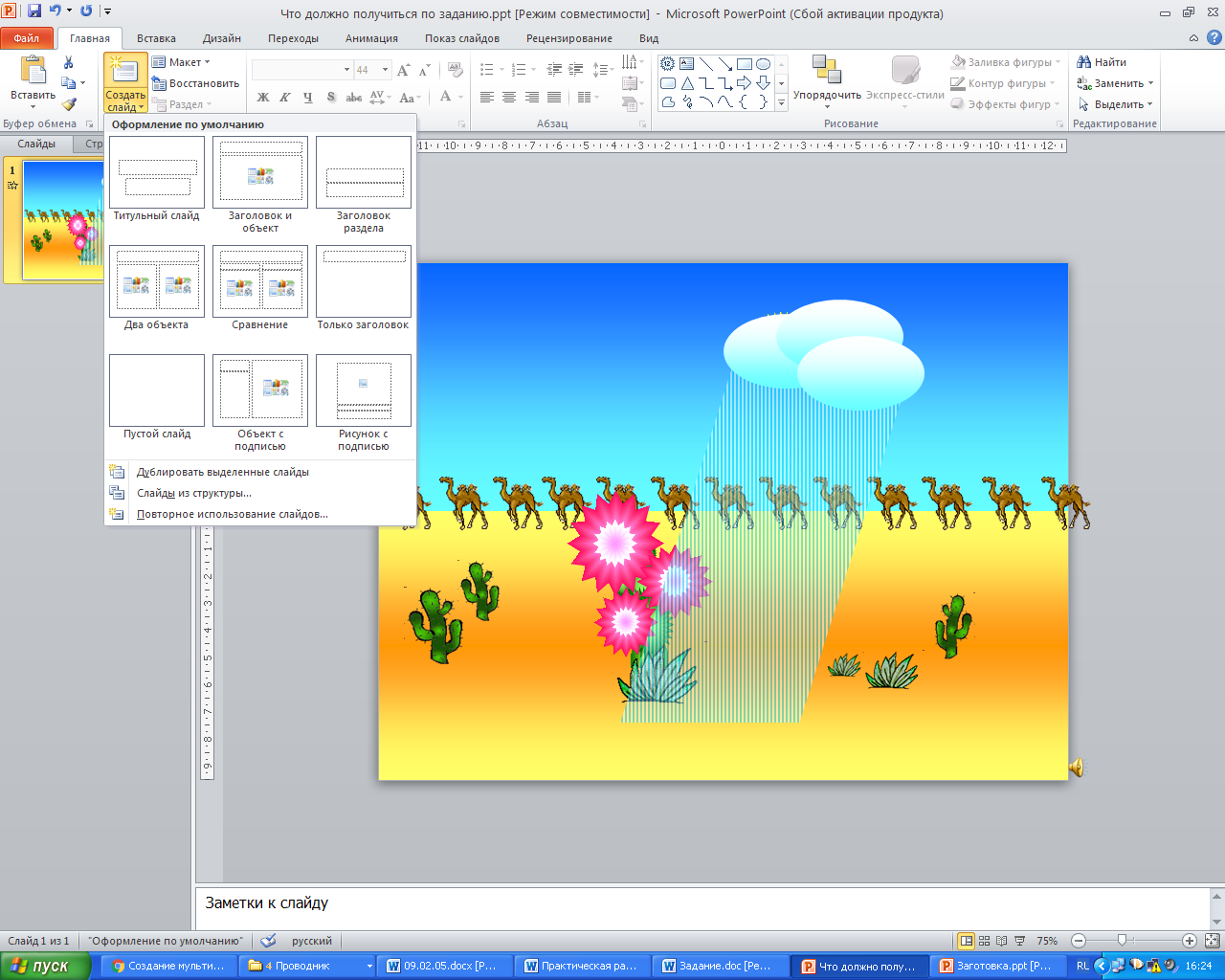Цель работы: выработать практические навыки создания презентаций, добавления текстовых и графических элементов на слайд, настройки эффектов анимации.
Сведения из теории
Мультимедиа технологии - интерактивные (диалоговые) системы, обеспечивающие одновременную работу со звуком, анимированной компьютерной графикой, видеокадрами, изображениями и текстами.
Интерактивность – возможность диалога компьютера с пользователем на основе графического интерфейса с управляющими элементами (кнопки, текстовые окна и т.д.).
Компьютерная презентация является одним из типов мультимедийных проектов – последовательности слайдов (электронных карточек), содержащих мультимедийные объекты.
Применяется в рекламе, на конференциях и совещаниях, на уроках и т.д.
Переход между слайдами или на другие документы осуществляется с помощью кнопок или гиперссылок.
Создание презентаций осуществляется в программе PowerPoint.
Основные правила разработки и создания презентации
Правила шрифтового оформления:
· Шрифты с засечками читаются легче, чем гротески (шрифты без засечек);
· Для основного текста не рекомендуется использовать прописные буквы.
· Шрифтовой контраст можно создать посредством: размера шрифта, толщины шрифта, начертания, формы, направления и цвета.
Правила выбора цветовой гаммы.
· Цветовая гамма должна состоять не более чем из двух-трех цветов.
· Существуют не сочетаемые комбинации цветов.
· Черный цвет имеет негативный (мрачный) подтекст.
· Белый текст на черном фоне читается плохо (инверсия плохо читается).
Правила общей композиции.
· На полосе не должно быть больше семи значимых объектов, так как человек не в состоянии запомнить за один раз более семи пунктов чего-либо.
· Логотип на полосе должен располагаться справа внизу (слева наверху и т. д.).
· Логотип должен быть простой и лаконичной формы.
· Дизайн должен быть простым, а текст — коротким.
· Изображения домашних животных, детей, женщин и т.д. являются положительными образами.
· Крупные объекты в составе любой композиции смотрятся довольно неважно. Аршинные буквы в заголовках, кнопки навигации высотой в 40 пикселей, верстка в одну колонку шириной в 600 точек, разделитель одного цвета, растянутый на весь экран — все это придает дизайну непрофессиональный вид.
Единое стилевое оформление
· стиль может включать: определенный шрифт (гарнитура и цвет), цвет фона или фоновый рисунок, декоративный элемент небольшого размера и др.;
· не рекомендуется использовать в стилевом оформлении презентации более 3 цветов и более 3 типов шрифта;
· оформление слайда не должно отвлекать внимание слушателей от его содержательной части;
· все слайды презентации должны быть выдержаны в одном стиле;
Содержание и расположение информационных блоков на слайде
· информационных блоков не должно быть слишком много (3-6);
· рекомендуемый размер одного информационного блока — не более 1/2 размера слайда;
· желательно присутствие на странице блоков с разнотипной информацией (текст, графики, диаграммы, таблицы, рисунки), дополняющей друг друга;
· ключевые слова в информационном блоке необходимо выделить;
· информационные блоки лучше располагать горизонтально, связанные по смыслу блоки — слева направо;
· наиболее важную информацию следует поместить в центр слайда;
· логика предъявления информации на слайдах и в презентации должна соответствовать логике ее изложения.
· Помимо правильного расположения текстовых блоков, нужно не забывать и об их содержании — тексте. В нем ни в коем случае не должно содержаться орфографических ошибок. Также следует учитывать общие правила оформления текста.
З адания:
Задание 1. Подготовка слайда
1. Откройте файл программы PowerPoint Заготовка.ppt
2. Сохраните его в своей личной папке под именем През_Мульт.pptx
3.  Нарисуйте солнце с помощью инструмента Звезда из Вставка - Фигуры панели Рисование ираскрасьте градиентной заливкой (от желтого к красному, тип заливки - радиальный).
Нарисуйте солнце с помощью инструмента Звезда из Вставка - Фигуры панели Рисование ираскрасьте градиентной заливкой (от желтого к красному, тип заливки - радиальный).
Контур сделайте бесцветным - нет линии (Выделить звезду - Формат)
4.  Вставьте анимационную картинку верблюд Верблюд.gif с помощью меню Вставка - Рисунок из файла
Вставьте анимационную картинку верблюд Верблюд.gif с помощью меню Вставка - Рисунок из файла
5. Копируйте верблюда несколько раз, удерживая клавишу CTRL. Выделите всех верблюдов и сгруппируйте. (Свойства →Группировка →Группировать)
6. Вставьте Дождик рисунок из файла Дождик.jpg (Вставка \ Рисунок из файла)

7. Нарисуйте облако с помощью двух или трёх овалов. Сгруппируйте объекты и раскрасьте градиентной заливкой по образцу. (Способы заливки→ два цвета) Контур сделайте бесцветным
8. Сгруппируйте облако и дождик в один объект.
9. Ваш рисунок на слайде может выглядеть примерно как на рисунке.

Задание 2. Настройка анимации
|
1.
| Настроим анимацию для дождика с облаком.
Выделите облако с дождиком. Вкладка Анимация → Добавить анимацию → Вход – Выползание.
Настройте анимацию: Параметры эффектов → Направление Слева, Скорость – очень медленно.Начало – после предыдущего
|
|
2.
| Настроим анимацию для дождика с облаком
на Выход
Анимация → Добавить анимацию → Выход – Выцветание
Скорость – очень медленно,
Начало - после предыдущего
|
|
3.
| Настройте анимацию кактуса
Анимация → Добавить анимацию → Выделение – Изменение размера
Скорость – очень медленно, Начало - после предыдущего
|
| 4.
| Настройте анимацию цветка.
Добавить эффект→ Вход – Увеличение
Скорость – медленно, Начало - после предыдущего
|
5. Копируйте цветок ещё два раза. Измените немного размеры цветков. (объекты скопировались уже с анимацией)
6. Протестируйте свою презентацию. Если надо исправьте ошибки. Демонстрация презентации - клавиша F5 илиВкладка Показ презентации → С начала
Задание 3. Добавление слайдов, выбор макета слайда. Добавление на слайд текстовой информации.
1. Вставить в презентацию еще один слайд:
− На вкладке Главная раскрыть список кнопки Создать слайд и выбрать макет Титульный слайд;
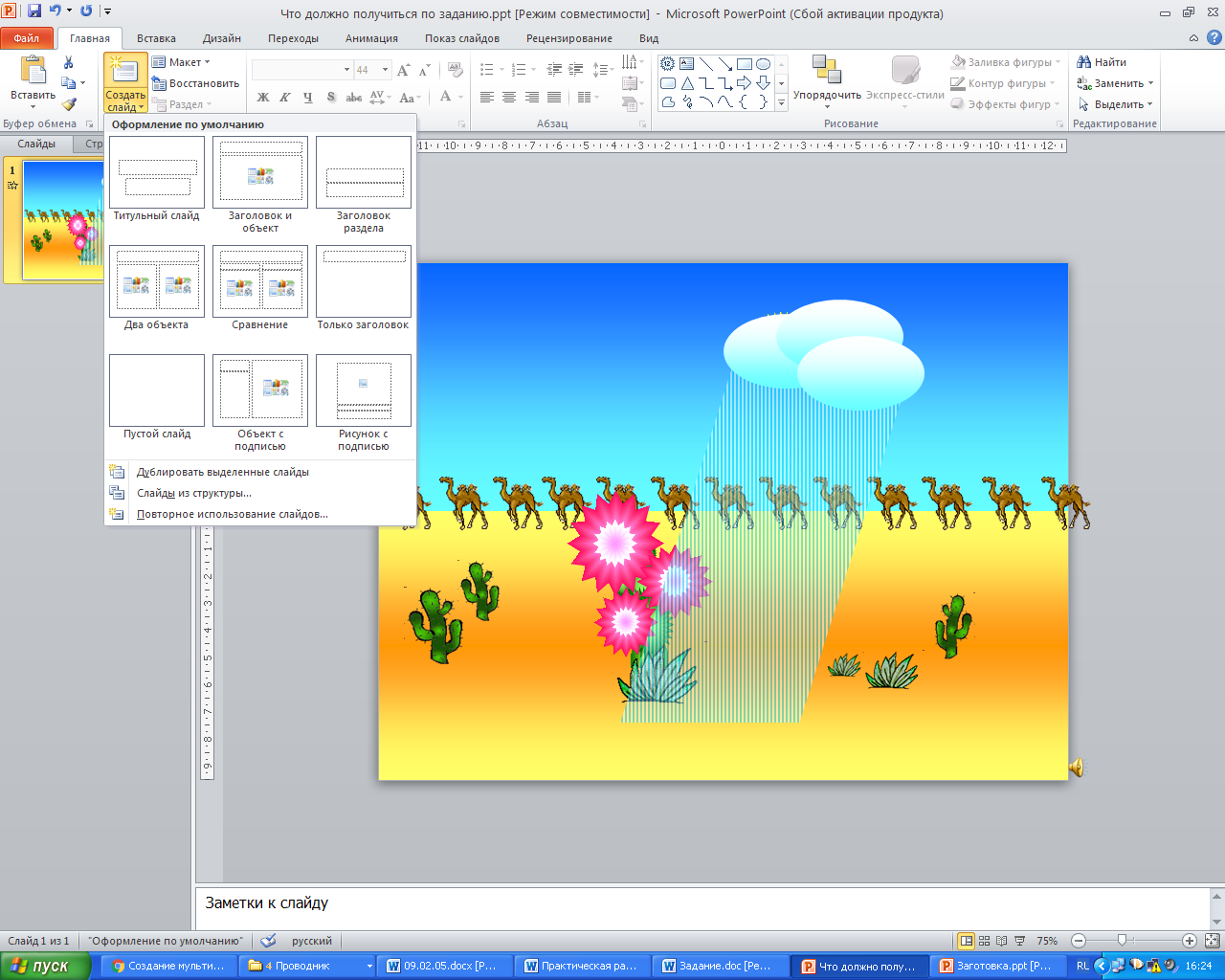
2. В поле Заголовок слайда запишите тему практической работы
3. Поле Подзаголовок слайда уменьшите в два раза в ширину, выровняйте его по правому краю
4. В поле Подзаголовок слайда запишите:
Выполнил студент группы _____
Фамилия Имя.
5. Перейдите на вкладку Дизайн и выберите тему оформления слайда.
6. Перейдите в режим Сортировщика слайда через вкладку Вид
7. С помощью мыши перетащите Титульный слайд на первое место.
8. Перейдите в Обычный режим через вкладку Вид.
9. Добавьте третий слайд (макет – Заголовок раздела) и напишите на нем: Спасибо за внимание!
Практическая работа №25



 Нарисуйте солнце с помощью инструмента Звезда из Вставка - Фигуры панели Рисование ираскрасьте градиентной заливкой (от желтого к красному, тип заливки - радиальный).
Нарисуйте солнце с помощью инструмента Звезда из Вставка - Фигуры панели Рисование ираскрасьте градиентной заливкой (от желтого к красному, тип заливки - радиальный). Вставьте анимационную картинку верблюд Верблюд.gif с помощью меню Вставка - Рисунок из файла
Вставьте анимационную картинку верблюд Верблюд.gif с помощью меню Вставка - Рисунок из файла